În versiunile de testare timpurii ale Windows 8 (Previzualizarea dezvoltatorilor și Previzualizarea clienților), puteți dezactiva interfața Metro pur și simplu schimbând o valoare specială în registry sau eliminând unul din fișierele de sistem din directorul Windows. Dar, în cea mai recentă versiune test de Windows 8 Release Preview, Microsoft a încercat să facă cât mai dificil posibil dezactivarea noii interfețe. Treptat, unele metode devin inutile. Cu toate acestea, totul depinde de asamblarea specifică a Windows 8. Trebuie să încercați diferite opțiuni, una dintre ele putând fi potrivită.
Rețineți că următoarele sfaturi și programe au fost dezvoltate pentru primele versiuni de testare ale Windows 8 și pot să nu funcționeze pe cele mai noi. Cu toate acestea, încercați, poate că în adunarea dvs. vă vor ajuta!
Dezactivarea metroului cu ajutorul comutatorului de interfață UI cu opt metrouri
Probabil Microsoft este foarte încrezător în succesul noii interfețe Metro, pentru că nu există pur și simplu un "buton roșu mare" pentru dezactivarea acestuia în Windows 8. Probabil că în versiunile viitoare va apărea o astfel de funcție, dar ce să facem acum?
Programul Win eight metro ui switcher a fost creat special pentru a ajuta utilizatorii să aducă aspectul Windows 8 în conformitate cu aspectul familiar al Windows 7 și Windows XP. Acest utilitar gratuit gratuit vă permite să dezactivați pagina de pornire a Windows 8 și să restaurați meniul familiar de Windows 7 Start. Tweaker returnează și managerul de sarcini clasic. care poate arăta istoricul folosirii procesorului pe procesor și pe kernel.
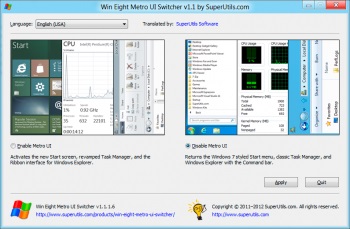
Utilitarul "Win eight metro ui switcher" funcționează atât pe versiunile Windows 8, cât și pe 32 de biți și pe 64 de biți. Programul nu necesită drepturi de administrator. De asemenea, nu au nevoie de niciun cadru DotNet și nici de alte biblioteci voluminoase. Există, de asemenea, o versiune portabilă a programului, care nu necesită instalare.
În plus față de dezactivarea metroului, acest utilitar vă permite, de asemenea, să dezactivați panoul de panglică din Windows Explorer 8, oferindu-i același aspect ca și în Windows 7.
Reveniți la vechea interfață Windows cu SoloDev
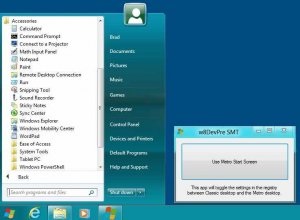
Dezactivați Metro cu MetroController
Fanii interni ai săpăturilor din Windows au hotărât nu numai să dezactiveze interfața, ci au mers mai departe. Ei au scris un program care vă permite să dezactivați nu numai Metro, ci, în general, toate inovațiile Windows 8, inclusiv "panglica" - bara de instrumente din Explorer (am scris deja despre noua interfață a dirijorului într-unul din recenziile anterioare).
Programul este gratuit, numit MetroController. Puteți să o descărcați de la link:

Configurarea metroului cu Metro UI Tweaker
Dacă nu doriți să dezactivați complet Metro și doriți doar să modificați câțiva dintre parametrii săi, atunci puteți utiliza utilitarul Metro UI Tweaker. Interfața acestui program este foarte simplă și constă dintr-o singură fereastră.
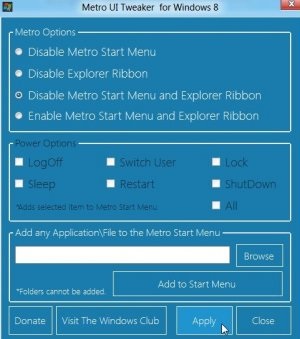
Programul nu este rusificat, dar este ușor de învățat.
Opțiunile din secțiunea Opțiuni Metro vă permit să dezactivați ecranul de pornire al sistemului Metro, dezactivați panglica de scule (Panglică) din Explorer. De asemenea, puteți dezactiva toate inovațiile interfeței Metro sau le puteți returna dacă au fost dezactivate mai devreme.
Setările din secțiunea Opțiuni de alimentare vă permit să adăugați funcții la interfața Metro care nu sunt activate în mod implicit. Includând ieșirea dintr-un cont de utilizator, schimbarea unui cont, blocarea unei sesiuni sau trecerea la modul "Sleep". De asemenea, puteți adăuga butoane pentru repornirea rapidă sau închiderea PC-ului.
Folosind Add Any Application / File în secțiunea Metro din ecranul meniului Start UI, puteți adăuga orice aplicație Windows obișnuită la interfața Metro, care, în mod implicit, nu este proiectată să ruleze din acest nou shell.
Opțiunea Enable Metro Start Menu și Panglică vă permite să anulați toate modificările efectuate și să returnați vizualizarea Metro normal și panoul Ribbon în Explorer.
Pentru a aplica orice modificări, faceți clic pe butonul Aplicați și reporniți computerul.
Pentru a spune programului Metro UI Tweaker este posibil sub linkul:
Dezactivarea metroului prin ștergerea fișierului de sistem
ATENȚIE! Nu este recomandat să utilizați această metodă dacă nu sunteți sigur de cunoștințele despre fișierele de sistem Windows!
Există încă o cale de a reveni la Windows 8 o interfață clasică din Windows 8. Pentru a face acest lucru, deschideți directorul C: \ Windows \ System32 în Windows Explorer. găsiți fișierul shsxs.dll în el. apoi redenumiți-o. Este mai bine să schimbați numele decât numele, de exemplu, shsxs.dll.bak. După aceasta, trebuie să reporniți computerul și puteți lucra în Windows 8 cu o interfață Windows 7. În acest caz, va funcționa "panglica" din Explorer și alte câteva inovații minore în Windows 8.
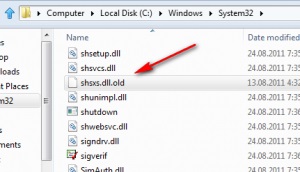
Dezactivarea metroului prin intermediul registrului Windows 8
ATENȚIE! Nu este recomandat să utilizați această metodă dacă nu sunteți sigur de cunoașterea registrului Windows!
Parametrul de registry care este responsabil pentru dezactivarea funcțiilor noi în Windows 8 este localizat în ramură:
HKEY_CURRENT_USER \ Software \ Microsoft \ Windows \ CurrentVersion \ Explorer
Parametrul RPEnabled este apelat și poate fi 0 (dezactivat) sau 1 (activat).
Deci, cel mai simplu lucru pe care îl puteți face pentru a dezactiva noile caracteristici ale Windows 8 este pur și simplu să setați parametrul RPEnabled la 0.
Dar nu toți utilizatorii pot lucra cu registrul și nu toată lumea vrea să-și petreacă timpul în căutarea acestui parametru. în mod special pentru ei, utilizatorii de Windows au creat deja două programe speciale care vă permit să dezactivați funcții noi prin simpla apăsare a butoanelor.